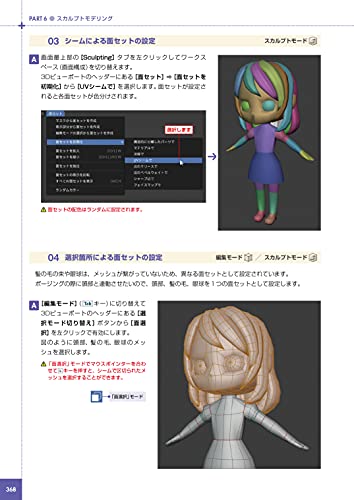Blender-モデリング-コンクリートブロックを作る
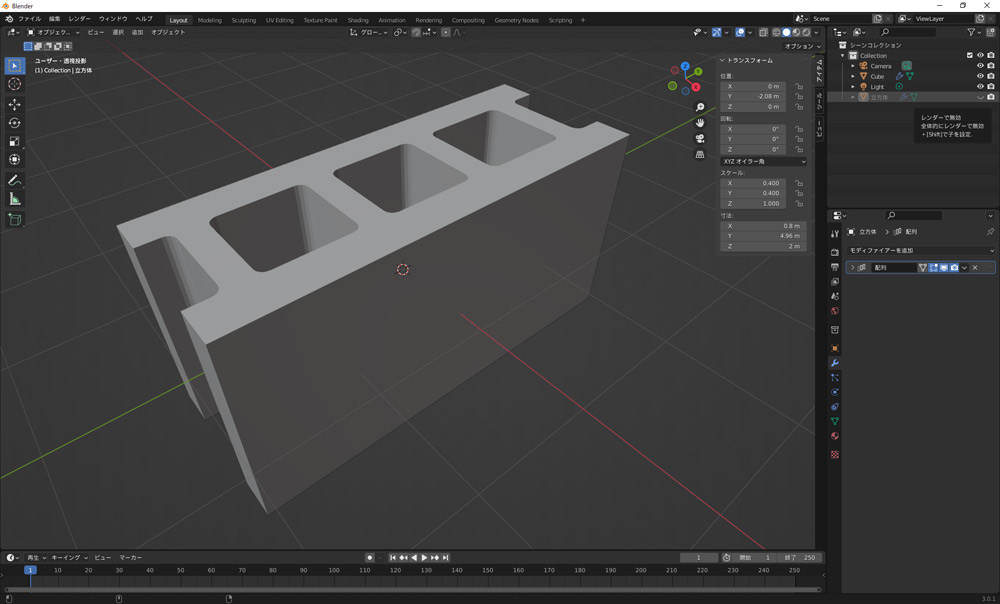
前回は風になびく旗を作りました。今回はコンクリートブロックを作ります。
購入した本はこちら「Blender 2.9 3DCG モデリング・マスター」です。
Blenderを開く
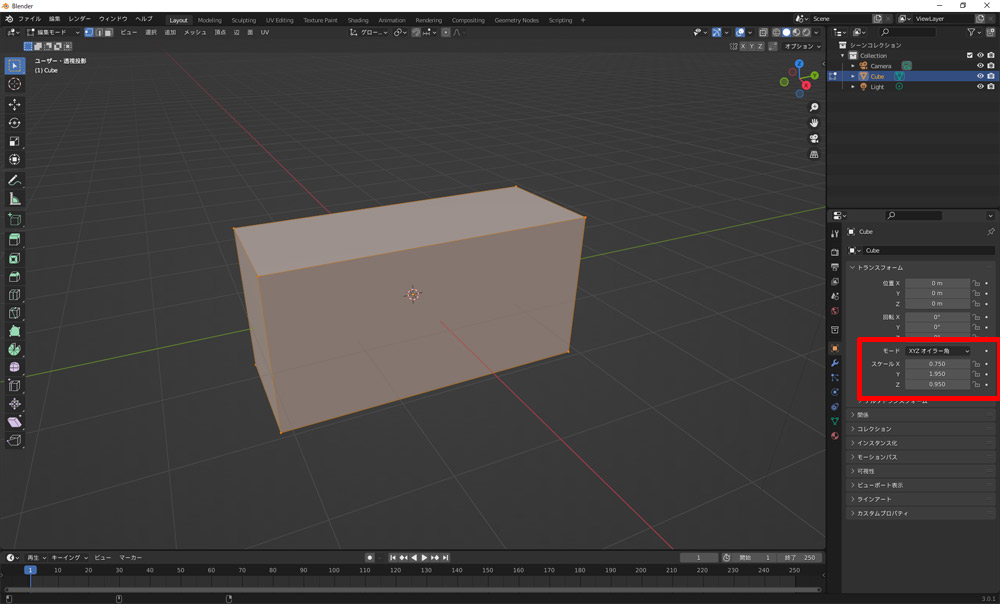
開いて設置されているcubeはそのまま使います。
選択→編集モードに切り替えて、スケールで大きさを変更。
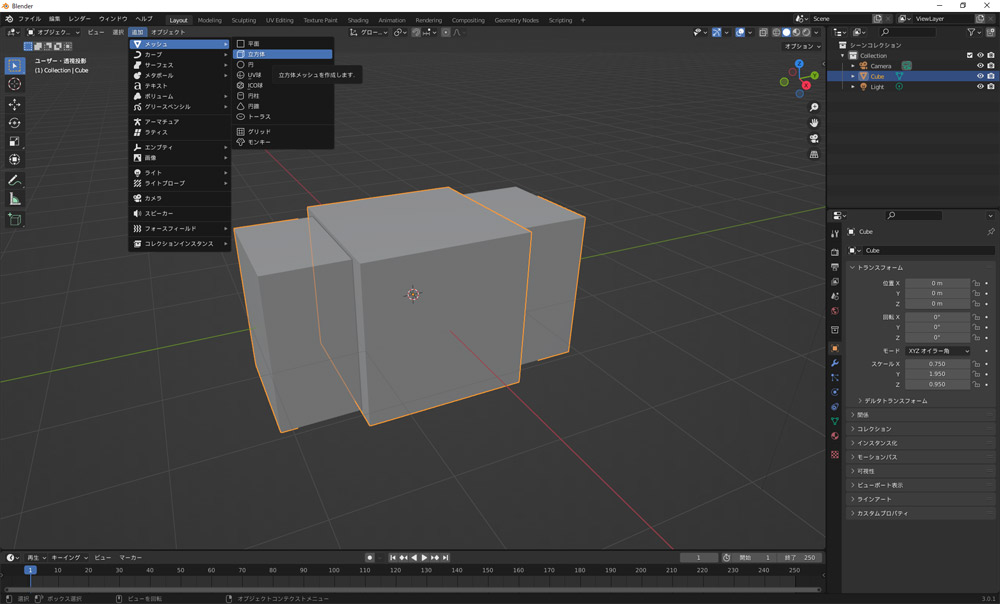
オブジェクトモードに切り替え、追加→メッシュ→立方体(ショートカットキーShift+A)。追加した立方体のみを選択、編集モードに切り替えてスケールで数値変更。

ブロックの穴あき部分を増やします。
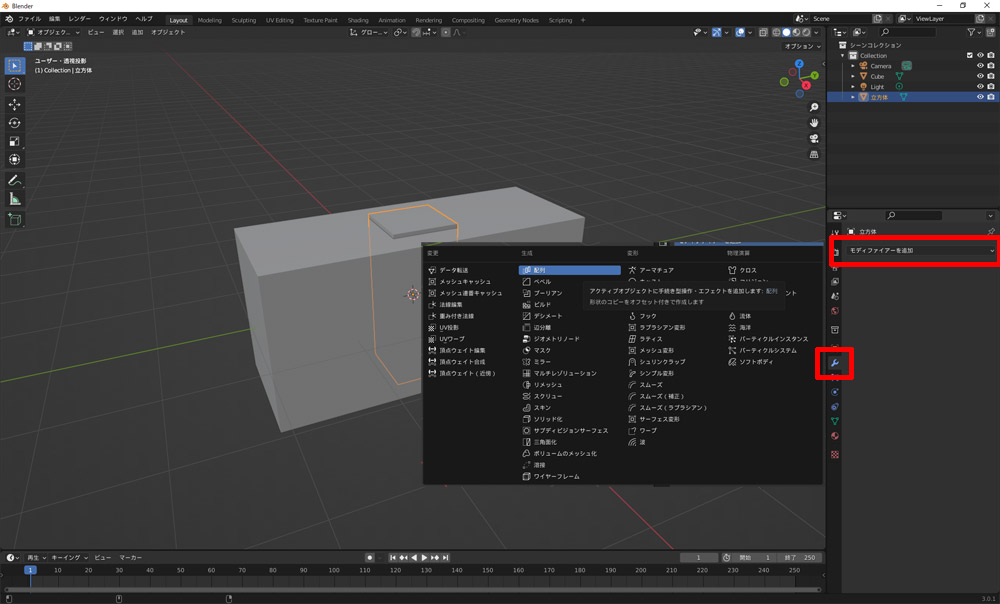
スパナアイコンをクリックすると、モディファイアーの選択が出て来るので、「配列」を選択。
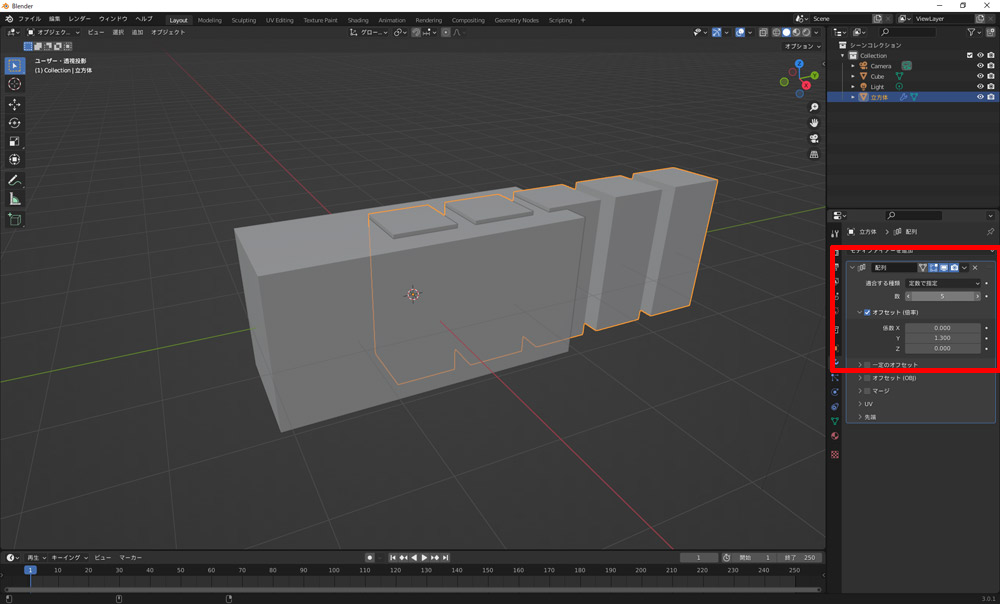
設定をすると、ブロックが増えました。
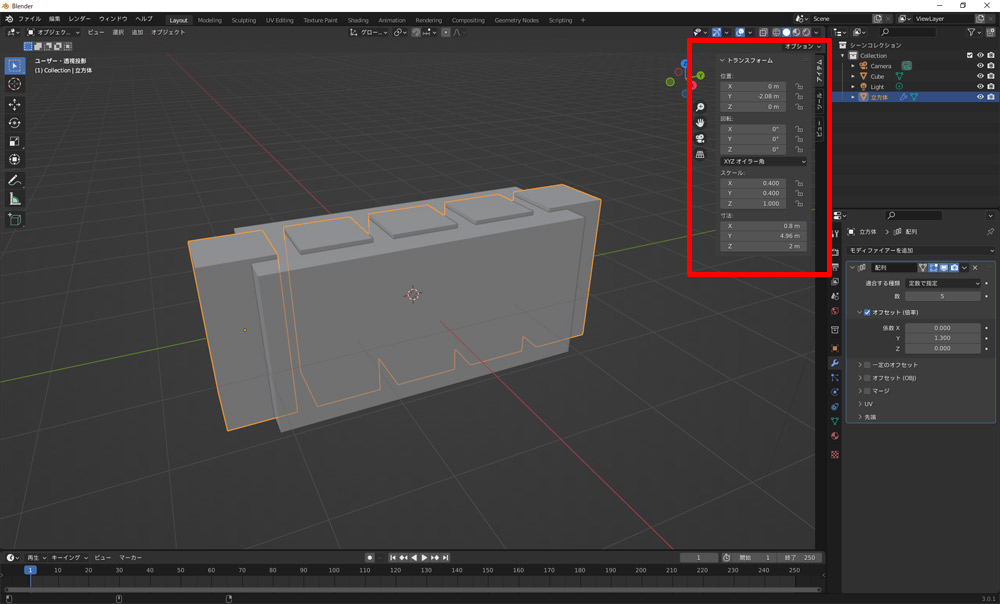
位置調整をするのに、画面右上の「<」をクリックすると小さな画面が出て来るので、そこで数値変更、ブロックがずれます。
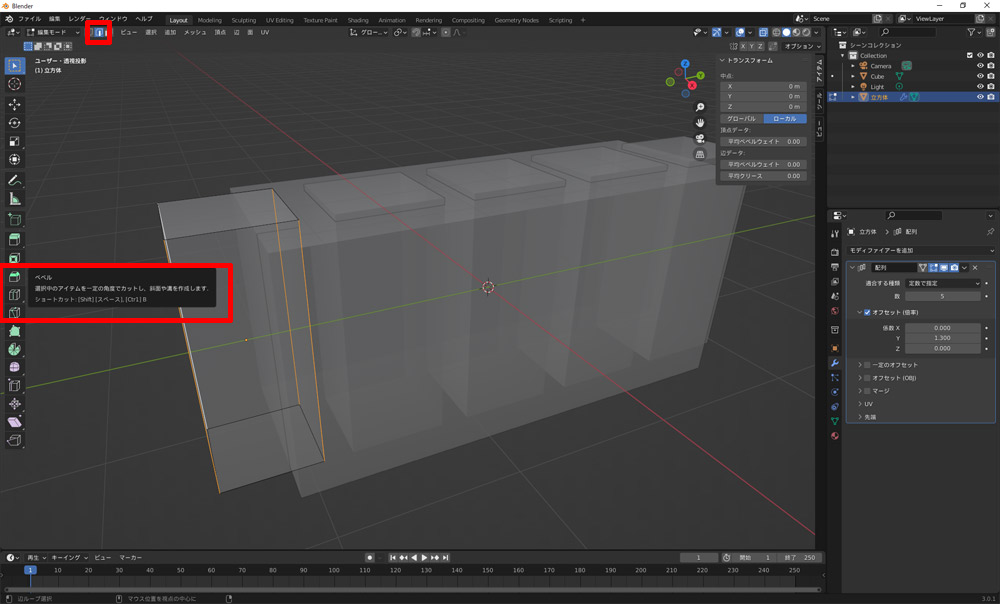
ブロックがデフォルト(四角)のままなので、コンクリートブロックらしく端をなめらかにしたい。
編集モードに切り替え、「辺を選択」、四辺を選択状態にして、ベベルアイコンをクリック。
辺を選択するのに、画面右上の「透過表示の切り替え」で透過しておくと見やすいです。
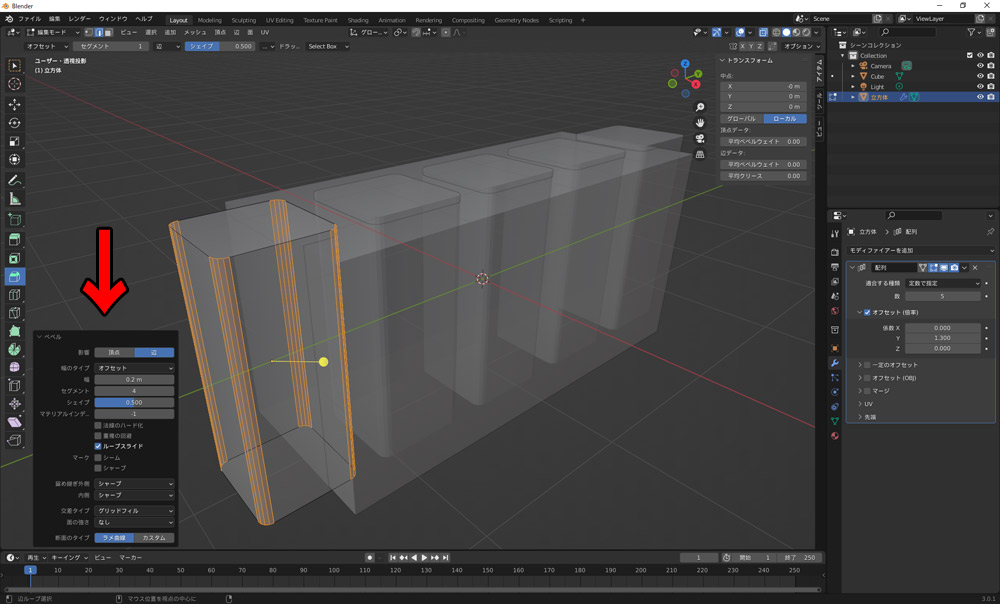
左下にウィンドウが開くので、設定してなめらかに。
「モディファイアー」でブロックを増やしているので、ブロック一つ選択して設定してやれば、他のブロックも連動して変更になります。
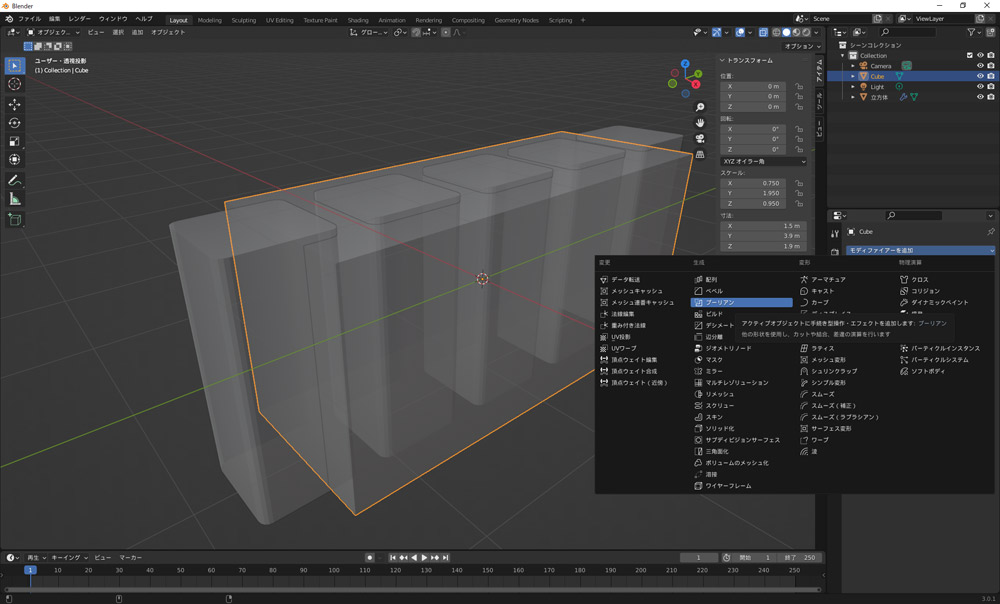
ブロックを穴あきにしたい。
オブジェクトモードに切り替え、大元のブロックを選択、モディファイアーを追加で「ブーリアン」を選択。
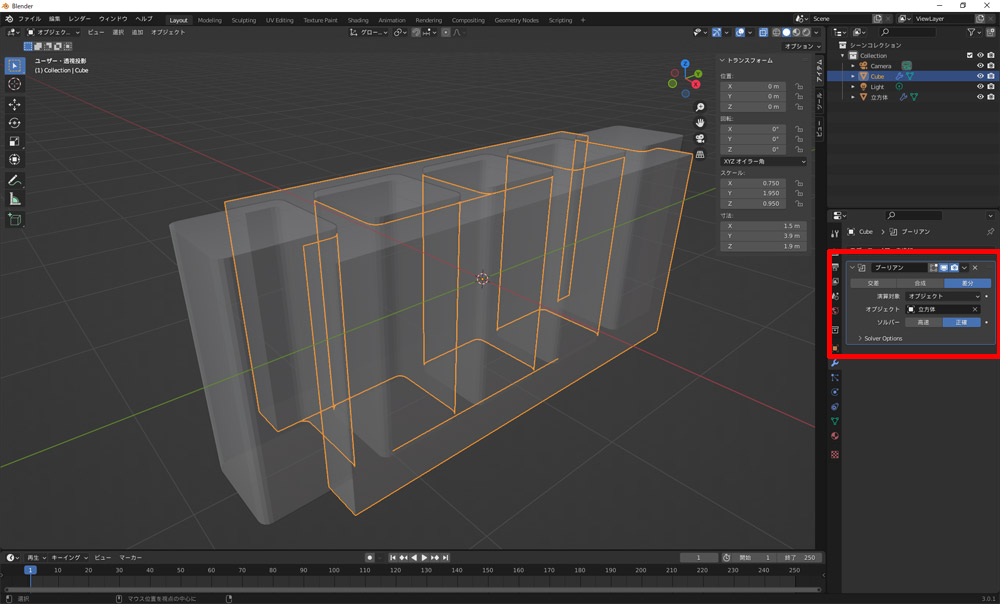
ブーリアンする対象オブジェクトを「立方体」に選択すると、選択状態のオブジェクトの形が変わります。
並べた立方体ブロックを選択し、オブジェクト→表示隠す→選択物を隠す(ショートカットキーH)で、綺麗な穴あきブロックの完成です。
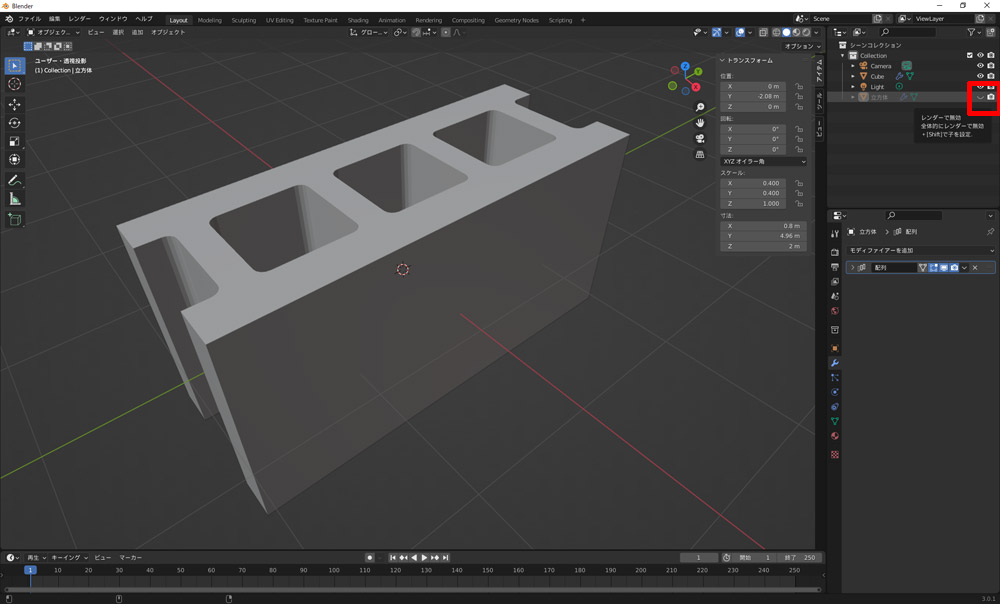
画面右上、立方体のカメラアイコンをクリックして非表示にしておくと、レンダリングした時にも表示されなくなるようです。
完成!
次回はスプーンを作ります。